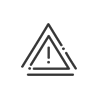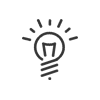Derechos de usuarios
La parametrización de las informaciones específicas al usuario de Kelio se hace desde el menú EXPLOTAR > Empleados > Derechos de usuarios. El número de sub-pestañas a reseñar depende de los diferentes aspectos asociados al empleado. Permitirán asignar los perfiles que definen los derechos de los empleados. La pestaña Usuario debe reseñarse en todos los casos.
|
Antes de cualquier introducción, asegúrese de haber seleccionado al empleado correcto en la lista de empleados en la parte inferior de la pantalla. Si no encuentra la persona deseada, piense en comprobar los períodos de pertenencia. |
|
1.Precisar el Login y la Palabra clave utilizados por el empleado para acceder al módulo Kelio Intranet, por ejemplo. 2.Asignar al empleado a una Sede de trabajo (solo si la hora del fichaje virtual es diferente según la sede de trabajo del usuario). 3.Seleccionar el Idioma con el cual el usuario deberá acceder al software así como el Diccionario que utilizará. 4.Señalar los distintos Formatos de visualización. 5.Seleccionar la Visualización de las duraciones por defecto. Después, podrá alternar fácilmente entre los dos. Internet profesional 6.Introducir la dirección E-mail destinatario que el sistema utilizará para el envío de los mensajes que le conciernan. Sincronización de las ausencias hacia el calendario de mensajería 7.Para la sincronización del calendario de mensajería con sus ausencias declaradas en Kelio (solicitudes de ausencia y ausencias validadas), seleccione el Servidor de mensajería parametrizado en el módulo Instalación y reseñe la Cuenta de usuario.. Esta opción comercial necesita una prestación técnica previa. 8. Grabar. |
Esta pestaña permite configurar todos los derechos de parametrización y de explotación para la gestión de los accesos Kelio. 1.Si el empleado puede usar la Parametrización de KelioAcceso, active la casilla a marcar Derechos gestor - Parametrización de acceso y luego seleccione el perfil Gestor - Parametrización de accesos. 2.Si el empleado es tanto usuario de KelioAcceso como gestor, active la casilla a marcar Derechos gestor - Explotación de acceso y luego seleccione las poblaciones explotadas pulsando el botón 3.Grabar. |
1.Si el empleado se identifica en los terminales para la Gestión de tiempos, asígnele un Derecho de fichaje. 2.Seleccionar el Grupo de lectores sobre los cuales el empleado podrá fichar, así como la Fecha de comienzo de asignación (útil, por ejemplo, en caso de cambio del lugar de trabajo del empleado). 3.Si el empleado está autorizado para abrir el acceso para otras personas desde un terminal X7, hay que asignarle un Derechos gestor - Terminal. Para seleccionar las poblaciones explotadas, pulse sobre el botón 4.Grabar. |
1.Si el empleado puede abrir un acceso a distancia desde un soporte táctil (Smartphone, tablet), active la casilla a marcar Derechos mánager - Espacio mobile. Para seleccionar las poblaciones explotadas, pulse sobre el botón 2.Enregistrer. |
![]() Derechos tiempos y actividades
Derechos tiempos y actividades
Estos derechos corresponden a los Espacios mánager y gestor. 1.Marcar las casillas correspondientes a los diferentes tipos de perfiles Operador a asociar al empleado. a.Si es usuario del módulo Tiempos y actividades o Administración del personal, active la casilla a marcar Derechos gestor y luego seleccione los perfiles de derechos Gestor - Tiempos y actividades y/o Gestor - Admin. de personal. b.Si es el gestor del hardware, de la parametrización de tiempos y actividades, marque la casilla de Derechos del gestor - Parametrización y después seleccione el perfil de derechos Gestor - Parametrización. c.Si es gestor del módulo Derechos de usuario, active la casilla a marcar Derechos gestor - Sistema y seleccione un perfil Gestor - Sistema en el menú desplegable. d.Si es un usuario del módulo Intercambio de datos, active la casilla a marcar Derecho gestor - Intercambio de datos e informes y después seleccione su perfil de derechos Gestor - Intercambio de datos. 2.Para seleccionar las poblaciones explotadas, pulse sobre el botón 3.Validar la modificación mediante un clic sobre 4.Grabar. |
![]() Derechos sobre las herramientas colaborativas
Derechos sobre las herramientas colaborativas
Esta pestaña permite definir los derechos sobre las 2 aplicaciones colaborativas: el buzón de sugerencias y el sondeo. Es suficiente elegir el perfil que permitirá o no visualizar los resultados/contenidos para cada utilidad. |
Seleccionar un Perfil de uso del portal en el menú desplegable |
|
Es posible asignar los perfiles de derechos de forma agrupada |